Nexus 4 не получил официальное обновление до последней версии Android 7.0. Тем не менее, вы можете установить Android Nougat, используя неофициальный пакет с AOSP ROM. Мы покажем вам шаг за шагом, как это сделать.

Обновление для Android Nougat в настоящее время доступно только на выбранных устройствах серии Nexus. К сожалению, Nexus 5 и Nexus 4, которые все еще популярны в нашей стране, не получат официального обновления для новой версии системы. Некоторое время назад мы написали, как установить Android 7.0 на Nexus 5. На этот раз у нас есть аналогичное руководство для нашего старшего брата — Nexus 4.
Nexus 4 — немного более старая модель телефона, но популярна особенно среди людей, которые любят экспериментировать с неофициальными ROM. Таким образом, вы можете просто установить Android 7.0, потому что неофициальный пакет уже появился в Интернете. Следует помнить, что это неофициальное программное обеспечение и может иметь меньше или больше ошибок в зависимости от разработки данного проекта.
Шаг 1. Разблокируйте загрузчик на Nexus 4
Разблокировать загрузчик на Nexus 4 не сложно. Все смартфоны этой серии можно разблокировать без необходимости отправки запроса на специальный код разблокировки. Мы описали весь процесс в нашей руководство по разблокировке устройств серии Nexus.
Однако следует помнить, что разблокировка загрузчика приведет к удалению всех данных с телефона, поэтому мы рекомендуем вам сделать копию наиболее важных вещей, например на вашем компьютере, и синхронизировать контакты и другие настройки с вашей учетной записью Google, чтобы их легко восстановить.
Шаг 2: Установите TWRP Recovery
TWRP — это нестандартный режим восстановления, который можно использовать для установки неофициальных ПЗУ. Он также позволяет выполнять полную резервную копию системы и очищать все или выбранные данные в телефоне. TWRP можно установить только тогда, когда мы разблокируем загрузчик с помощью вышеупомянутого руководства. После разблокировки загрузчика следующий шаг — загрузить пакет TWRP для Nexus 4:
Загрузите TWRP для Nexus 4 (Mako)
Кроме того, нам также понадобятся файлы ADB / Fastboot. Вы можете быстро загрузить их по следующей ссылке:
Загрузить минимальный ADB и Fastboot
Распакуйте минимальный пакет ADB / Fastboot в отдельную папку в любом месте. Таким образом вы получите файлы ADB.exe и Fastboot.exe. Затем скопируйте файл TWRP с расширением * .img в эту папку. Для удобства следующего шага переименуйте файл из TWRP в «recovery.img». Он будет короче и легче войти.
Включите USB-отладку на телефоне, а затем подключите устройство к компьютеру с помощью USB-кабеля. Перейдите в папку с минимальным ADB / Fastboot и TWRP, нажмите и удерживайте нажатой клавишу Shift на клавиатуре, а затем щелкните правой кнопкой мыши внутри папки с файлами ADB.exe и Fastboot.exe. В раскрывающемся меню выберите «Открыть окно команды здесь».
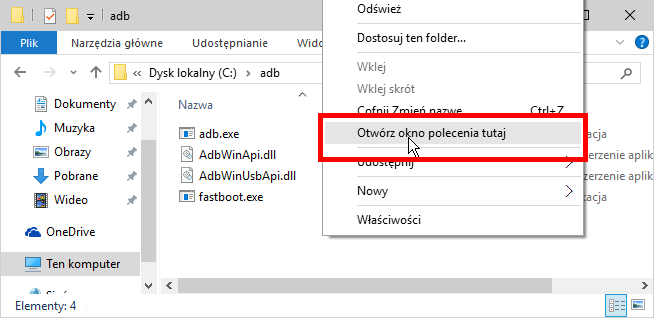
В новом окне введите следующую команду и нажмите Enter:
adb reboot bootloader
Телефон перезагрузится в режиме загрузчика. Когда это произойдет, следующим шагом будет ввести следующую команду:
устройства fastboot
После подтверждения этого идентификатор вашего устройства должен появиться в окне команд. Это означает, что он правильно установлен и распознан. Если после ввода этой команды отображается сообщение «Ожидание устройств», установите драйверы USB для Nexus 4. Однако, если появляется идентификатор устройства, вы можете перейти к соответствующей команде для установки TWRP:
fastboot flash recovery recovery.img
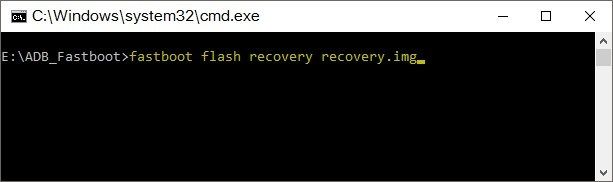
Вышеупомянутая команда скопирует файл recovery.img на телефон и установит его содержимое. Теперь вы можете перезагрузить свой телефон в обычном режиме.
Шаг 3: Установите Android 7.0 на Nexus 4
После того как вы разблокировали загрузчик и установили TWRP на свой телефон, вы можете перейти к наиболее важной части, то есть загрузить и установить Android 7.0.
Скачать ROM AOSP 7.0 для Nexus 4
Загрузите пакет GAPPS с приложениями Google (рекомендуется — в том числе Play Store)
Загрузите пакет SuperSU с помощью root (необязательно — только если вы хотите сделать root сразу)
При загрузке приложения Google выберите ARM-архитектуру, Android 7.0 и выбранную опцию (чем выше вариант, тем больше приложений Google — мы рекомендуем Mini-пакет). После загрузки скопируйте все ZIP-файлы во внутреннюю память телефона с помощью USB-кабеля. Затем полностью выключите телефон, используя кнопку питания. Через некоторое время снова включите его, используя следующую комбинацию кнопок:
Кнопка питания + кнопка увеличения громкости + кнопка уменьшения громкости
Удерживайте кнопки до тех пор, пока на экране не появится режим Fastboot с выбором инструментов. Используйте клавиши регулировки громкости для прокрутки доступных опций, выбирая функцию RECOVERY MODE. Подтвердите ввод кнопкой питания.
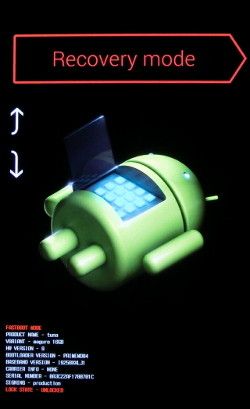
На экране появится TWRP Recovery, с помощью которого мы установим новую систему. Если вы хотите сначала создать резервную копию текущей системы (рекомендуется), перейдите в раздел «Резервное копирование» и проведите по экрану «Проведите по экрану» в нижней части экрана, чтобы начать резервное копирование.
Затем перейдите на вкладку «Установить» и выберите файл * .ZIP с Android 7.0. Выберите его, а затем установите, проверив поле «Проведите по Flash». После установки снова используйте параметр «Установить», и на этот раз выберите пакет с приложениями Google (GAPPS). Опять же, примите его установку со слайдером в нижней части экрана. Если вы хотите сделать root сразу, то также установите пакет из SuperSU таким же образом.
В самом конце, перейдите в раздел «Протрите» и выполните очистку телефона, проверив поле «Проведите до заводского сброса». Это предотвратит любые проблемы во время первого запуска. В конце концов, перезагрузите телефон в обычном режиме — он будет включен нормально с Android 7.0.






